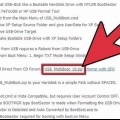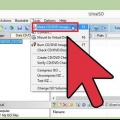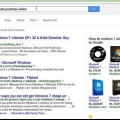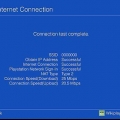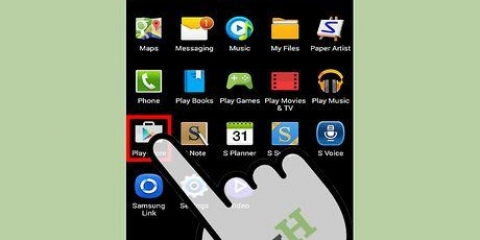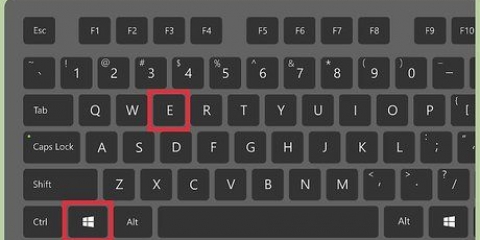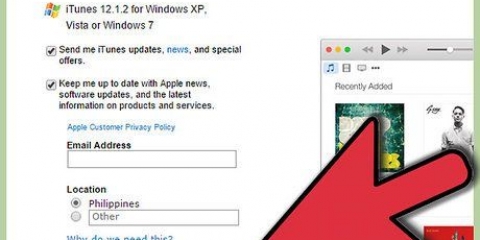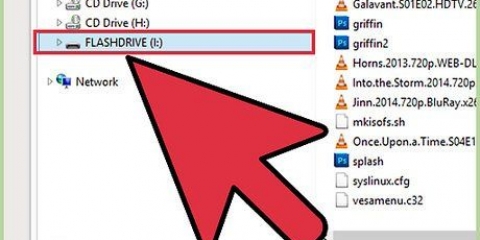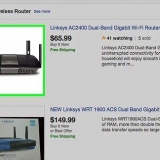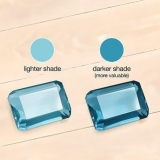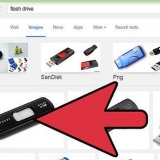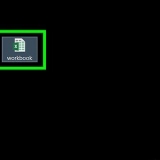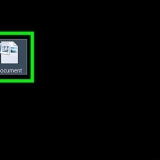Administrador de WBFS Windows de 64 bits Administrador de WBFS Windows de 32 bits




haga clic en El proximo. haga clic en para hojear para elegir una ubicación de instalación (opcional). haga clic en El proximo. haga clic en El proximo. haga clic en sí. haga clic en Cerca.













ventanas - Haga clic derecho en la unidad en el panel de la izquierda y haga clic en Expulsar. Mac - Haga clic en la flecha hacia arriba a la derecha del nombre de su tarjeta SD en el panel de la izquierda. 










































Este proceso tardará unos minutos, especialmente la primera vez que ejecute el programa. Si ves un mensaje como "Esperando tu USB lento", prueba la memoria USB en un puerto diferente en la parte posterior de la Wii.




Considere usar un disco duro externo para una mejor capacidad de almacenamiento. Los juegos de Wii generalmente ocupan alrededor de 2 GB por título, así que planifique en consecuencia cuando compre una unidad flash. En la página principal de USB Loader GX, puede hacer clic en el 1 presione el botón para actualizar la portada de cada juego en la unidad flash.
Juega juegos de wii desde una memoria usb
Contenido
- Pasos
- Parte 1 de 7: preparación de la instalación
- Parte 2 de 7: hacer una unidad flash de Wii
- Parte 3 de 7: Descarga de los archivos de instalación
- Parte 4 de 7: Instalación del software IOS263
- Parte 5 de 7: Instalación del software cIOSX Rev20b
- Parte 6 de 7: Instalación de USB Loader GX
- Parte 7 de 7: jugar juegos desde la unidad USB
- Consejos
- Advertencias
Este tutorial te enseñará cómo jugar un juego de Wii desde un archivo almacenado en una memoria USB en lugar de un disco. Ten en cuenta que esto funciona en la Wii clásica, pero no en la Wii U. Jugar un juego desde una memoria USB requiere que Homebrew se instala en tu Wii, que anula la garantía de tu Wii y viola los Términos de uso de Nintendo. Una vez que haya instalado todos los elementos necesarios, puede grabar el contenido de un disco en su unidad flash, después de lo cual puede jugar el juego desde la unidad flash en lugar del disco.
Pasos
Parte 1 de 7: preparación de la instalación

1. Asegúrate de tener el equipo adecuado. Necesitará los siguientes elementos para esta tarea:
- tarjeta SDHC - Se requiere una tarjeta SD de hasta ocho gigabytes para instalar Homebrew y realizar otras tareas con archivos.
- memoria USB - Esta es la unidad donde instalas los juegos.
- control remoto wii - Si tienes un modelo de Wii más nuevo (negro), necesitarás un Wii Remote general para ayudarte con la configuración.

2. Formatea tu unidad flash para FAT32. Para hacer esto, seleccione FAT32 (o MS-DOS (FAT) en una Mac) en la sección `Sistema de archivos` del menú de formato.
Tenga en cuenta que formatear una unidad flash borrará su contenido, así que haga una copia de seguridad del contenido en su computadora u otra unidad flash si es necesario.

3. Vaciar la unidad de disco de la Wii. Si actualmente hay un disco en la Wii, retírelo antes de continuar.

4. Conecta tu Wii a Internet. Tu Wii necesita una conexión de red para instalar la mayoría de los archivos de la herramienta USB.

5. Instalar cerveza casera en tu Wii. Si aún no ha instalado Homebrew Channel para su Wii, hágalo antes de continuar. El canal Homebrew te permite instalar mods, uno de los cuales te permitirá jugar juegos desde una memoria USB.

6. Formatea tu tarjeta SD. Una vez que haya instalado Homebrew con la tarjeta SD, deberá borrarla para poder usarla para los archivos de instalación USB. La forma más fácil de hacer esto es formatear la tarjeta SD.
Al igual que con la unidad flash, usted elige FAT32 (o MS-DOS (FAT) en una Mac) como el sistema de archivos.
Parte 2 de 7: hacer una unidad flash de Wii

1. Use una computadora con Windows para esta sección. Desafortunadamente, en una Mac no puedes formatear tu unidad flash correctamente para una Wii. Si no tiene acceso a una computadora con Windows, intente usar una PC disponible públicamente o pídale a un amigo que lo haga por usted.

2. Determine el número de bits de su instalación de Windows. Necesita saber si su versión de Windows es un sistema de 64 bits o un sistema de 32 bits para saber qué archivo descargar a continuación.

3. Ir a la página de descarga de WBFS. Los siguientes enlaces son para las versiones de 64 y 32 bits de WBFS Manager para Windows:

4. haga clic enDescarga gratis. Es el botón verde en la esquina superior derecha.
Tenga cuidado con las ventanas emergentes y tenga cuidado de no hacer clic en los enlaces de descarga de software que no pretendía descargar.

5. haga clic enComienza a descargar. Es el botón verde en el medio de la página. Esto descargará un archivo zip que contiene el archivo de instalación para WBFS-Manager.

6. Abre la carpeta ZIP. Haga doble clic en la carpeta ZIP descargada para abrirla.

7. Haga doble clic enconfiguración.exe. Se encuentra en la carpeta ZIP. Esto abrirá la ventana de configuración.

8. instalar el programa. Utilice los siguientes pasos para instalar WBFS Manager:

9. Conecte su unidad flash a su computadora. La unidad flash debe caber en uno de los puertos USB rectangulares de su computadora.

10. Abra el administrador de WBFS. Para hacer esto, haga doble clic en el ícono de la aplicación WBFS Manager, que parece una Wii sobre un fondo azul. Puede encontrarlo en el menú Inicio de Windows.
La primera vez que abra WBFS-Manager, debe presionar sí haga clic para darle acceso a su sistema.

11. Seleccione su unidad flash. Haga clic en el menú desplegable "Unidad" en la esquina superior izquierda de la ventana, luego haga clic en la letra de su unidad (generalmente F:).
Si no conoce la letra de la unidad flash, búsquela en el grupo `Dispositivos y unidades` de `Esta PC`.

12. haga clic enFormato. Esto formateará su memoria USB para usarla con Nintendo Wii.

13. Expulsar la unidad flash. Haga clic en el icono de la unidad flash en la parte inferior derecha de la pantalla, luego haga clic en Expulsar en el menú emergente y retire la unidad de su computadora.
Puede que estés aquí ^ debe hacer clic para ver el icono de la unidad flash.
Parte 3 de 7: Descarga de los archivos de instalación

1. Inserta tu tarjeta SD en tu computadora. La tarjeta SD debe caber en la ranura para tarjeta SD de su computadora con el bisel hacia adentro y el logotipo hacia arriba.
- Si su computadora no tiene una ranura para tarjeta SD, necesitará un adaptador USB para su tarjeta SD.

2. Abra el sitio de descarga del archivo. Ir https://aplicación.caja.com/s/ztl5x4vlw56thgk1n4wlx147v8rsz6vt con tu navegador.

3. haga clic enDescargar. Es el botón en la esquina superior derecha de la pantalla. Esto descargará el archivo ZIP USB Loader GX.

4. Extrae los archivos. En una computadora con Windows, haga doble clic en la carpeta ZIP, haga clic en desempacar en la parte superior de la ventana de la carpeta, haga clic en Desempacar todo en la barra de herramientas que aparece, luego haga clic en desempacar Cuando se le solicite. Esto extraerá los archivos a una carpeta normal y abrirá la carpeta cuando se complete la extracción.
En una Mac, haga doble clic en la carpeta ZIP para abrirla.

5. Abra la carpeta `Archivos`. Haga doble clic en la carpeta Cargador USB GX y luego haga doble clic en la carpeta Atascos de tráfico en la parte superior de la siguiente ventana.

6. Copie todos los archivos en la carpeta `Archivos`. Haga clic en un archivo de la carpeta, haga clic en Ctrl + A` (ventanas) oComando + A (Mac) para seleccionar todos los archivos, luego presione ctr + C (ventanas) o Comando + C (Mac) para copiar los archivos.

7. Haga clic en el nombre de su tarjeta SD. Está en el lado izquierdo de la ventana en Windows Explorer o en una Mac en Finder.

8. Pegar los archivos. Haga clic en un espacio vacío en la ventana de la tarjeta SD, luego presione Control + V (ventanas) o Mando + (Mac). Los archivos se copiarán en la tarjeta SD.

9. Expulsar la tarjeta. Una vez que se copian los archivos, puede proceder a retirar la tarjeta SD. Haces esto de la siguiente manera:
Parte 4 de 7: Instalación del software IOS263

1. Inserta tu tarjeta SD en tu Wii. La tarjeta debe caber en una ranura en la parte frontal de la Wii.

2. Enciende tu Wii. Presiona el botón de encendido de tu Wii o usa el botón de encendido del control remoto.
El Wii Remote también debe estar encendido y sincronizado.

3. imprentaa Cuando se le solicite. Esto te llevará al menú principal.

4. Inicie el canal Homebrew. Seleccione El canal casero desde el menú principal de tu Wii y selecciona Comienzo Cuando se le solicite.

5. SeleccioneInstalador IOS263. Esto está en el medio del menú. Aparecerá un menú emergente.

6. Seleccionecarga Cuando se le solicite. Encontrarás esta opción en el medio, en la parte inferior del menú emergente.

7. Presiona el botón1. Selecciona la opción instalar.
Si está utilizando un controlador de GameCube, presione el botón Y mando.

8. Seleccione. Esto está en la parte inferior de la página.
Si no ve esta opción, seleccione el texto entre paréntesis en la parte inferior de la pantalla y presione Correcto hasta que lo ves aparecer.

9. imprentaa Cuando se le solicite. Al hacer esto se instalará la base de IOS263 en tu Wii. Este proceso puede tardar más de 20 minutos, así que tenga paciencia.

10. Presione cualquier botón cuando se le solicite. Esto saldrá de la configuración y lo llevará de vuelta al menú Homebrew.
Parte 5 de 7: Instalación del software cIOSX Rev20b

1. Inicie el canal Homebrew. Seleccione El canal casero desde el menú principal de tu Wii, luego selecciona Comienzo Cuando se le solicite.

2. SeleccioneInstalador cIOSX rev20b. Está en el medio del menú Homebrew.

3. Seleccionecarga Cuando se le solicite. Se abrirá el menú de la ventana de instalación.

4. Desliza hacia la izquierda, a la opción `IOS236`. Esto selecciona el archivo IOS236 que instaló anteriormente.

5. imprentaa. Esto confirma su elección.

6. Acepto los términos de uso. imprenta a en su controlador para aceptar los términos de uso.

7. Seleccione una versión de iOS. imprenta Izquierda hasta que vea `IOS56 v5661` entre paréntesis; entonces presione a.

8. Seleccione una ranura IOS personalizada. imprenta Izquierda hasta que vea `IOS249` entre paréntesis, luego presione a.

9. Seleccione una instalación de red. imprenta Izquierda hasta que vea aparecer `Configuración de red` entre corchetes.

10. Iniciar la instalación. imprenta a para comenzar a instalar el instalador de IOS.

11. Presione cualquier botón cuando se le solicite. Esto lo llevará a la siguiente parte de la configuración.

12. Seleccione otra versión de IOS. imprenta Izquierda hasta que vea "IOS38 v4123" entre paréntesis, luego presione a.

13. Selecciona otro candado. imprenta Izquierda hasta que vea `IOS250` entre paréntesis, luego presione a.

14. Usar el instalador de red. Seleccione `Instalación de red` y presione a como lo hizo con el último instalador, espere a que se complete la instalación.

15. Presione cualquier botón cuando se le solicite, luego presione el botónB. Esto reiniciará tu Wii. Cuando haya terminado de reiniciar, puede continuar.
Parte 6 de 7: Instalación de USB Loader GX

1. Navegar a la página siguiente. Para hacer esto, presione la flecha Correcto en el D-pad de tu Wii Remote.
También puede hacer clic en el + presione el botón.

2. SeleccioneGerente WAD. Es la segunda opción en esta página.

3. Seleccionecarga Cuando se le solicite. Esto iniciará el instalador de WAD Manager.

4. imprentaa. Estás de acuerdo con los términos de uso.

5. Seleccione `IOS249` para cargar. imprenta Izquierda hasta que vea `IOS249` entre paréntesis, luego presione a.

6. Deshabilitar el emulador. Seleccione `Deshabilitar` entre corchetes y presione a.

7. Seleccione su tarjeta SD. Seleccione `Ranura Wii SD` entre paréntesis y luego presione a. Esto mostrará una lista de los archivos en la tarjeta SD que ha insertado previamente.

8. Desplácese hacia abajo y seleccioneTACO. Esto está en la parte inferior de la pantalla.

9. Seleccione el cargador USB. Desplácese hacia abajo y seleccione Cargador USB GX-UNEO_Forwarder.marisma y presiona a.

10. Instalar el administrador de WAD. imprenta a Cuando se le solicite.

11. Presiona cualquier botón cuando se te solicite, luego presiona el botón Inicio ⌂. Esto reiniciará la Wii. Una vez que la Wii haya terminado de reiniciarse, volverás a la segunda página del Homebrew Channel.
Parte 7 de 7: jugar juegos desde la unidad USB

1. Presiona Inicio nuevamente⌂ mando. esta en el mando de wii. Al presionarlo, aparecerá el menú Inicio.

2. SeleccioneBloquear. Esto se encuentra en la parte inferior del menú. Tu Wii ahora se apagará.
Es mejor esperar a que tu Wii se apague por completo antes de continuar.

3. Inserta tu memoria USB en la Wii. La unidad flash debe estar conectada a un puerto USB en la parte posterior de la Wii.

4. Vuelve a encender tu Wii. Para hacer esto, presiona el botón de encendido de tu Wii.

5. imprentaa Cuando se le solicite. Esto lo llevará al menú de inicio de Wii, donde ahora tendrá una opción Cargador USB GX debería ver a la derecha del canal Homebrew.

6. SeleccioneCargador USB GX. Esta opción está en el lado derecho de la página.

7. SeleccioneComienzo. Esto cargará el programa USB Loader GX.

8. Poner un juego en la unidad de disco. Inserte el disco en la Wii para un juego que desea grabar en la memoria USB.

9. Seleccioneinstalar Cuando se le solicite. El programa comenzará a leer el contenido del disco.

10. SeleccioneOK Cuando se le solicite. Cuando hagas esto, tu Wii comenzará a grabar el disco en la memoria USB.
Este proceso llevará algún tiempo y puede parecer que la barra de progreso de grabación se congela en varios puntos. No retires tu memoria USB ni reinicies tu Wii si esto sucede.

11. EscogerOK Cuando se le solicite. Esto completará la quemadura.
En este punto, puedes expulsar el disco del juego de la Wii.

12. juega tu juego. Haz clic en el nombre del juego y luego en el ícono del disco giratorio en el medio de la ventana. Esto iniciará el juego.
Consejos
Advertencias
- No apagues Wii mientras instalas nada de lo mencionado en este artículo.
- La copia ilegal de juegos va en contra tanto de los términos de uso de Nintendo como de la ley en general.
Artículos sobre el tema. "Juega juegos de wii desde una memoria usb"
Оцените, пожалуйста статью
Similar
Popular